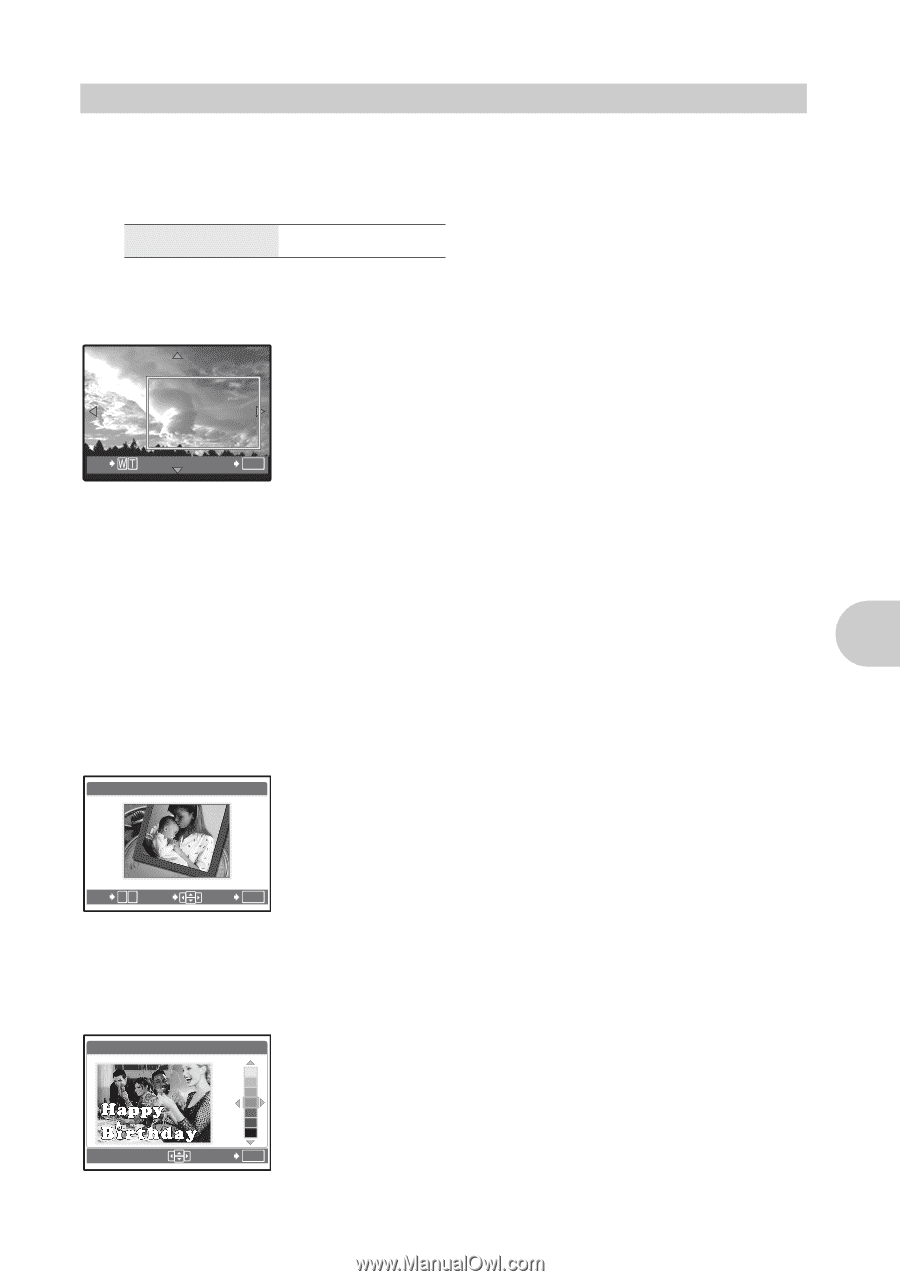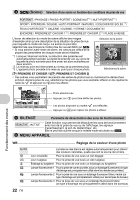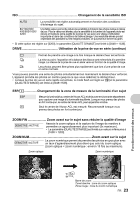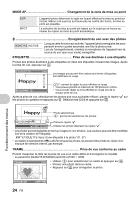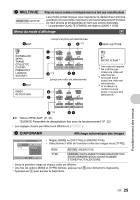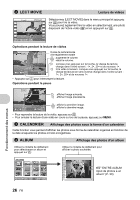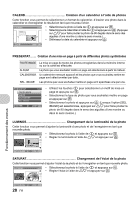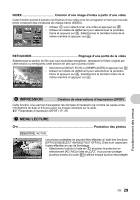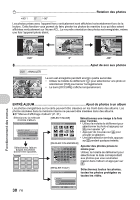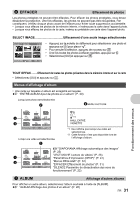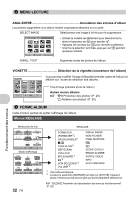Olympus 225840 Stylus 730 Manuel Avancé (Français) - Page 27
Noir&blanc
 |
UPC - 050332158245
View all Olympus 225840 manuals
Add to My Manuals
Save this manual to your list of manuals |
Page 27 highlights
5 EDIT Cette fonction vous permet de modifier les images fixes enregistrées sur une carte et de les stocker en tant que nouvelles images. Q Changement de la taille des photos 640 × 480 /320 × 240 Cette fonction vous permet de changer la taille d'une photo et de l'enregistrer dans un nouveau fichier. P Rognage d'une image Rognez une image et enregistrez-la en tant que nouvelle image. • Utilisez 43 pour sélectionner la photo que vous souhaitez rogner et appuyez sur . • Définissez l'emplacement et la taille de la zone de sélection à l'aide de la molette de défilement et du levier de zoom, puis appuyez sur . O CONF OK NOIR&BLANC Changement de la couleur des photos (noir et blanc) Cette fonction permet de changer la couleur de la photo (noir et blanc) et de l'enregistrer dans un nouveau fichier. SEPIA Changement de la couleur des photos (tonalité sépia) Cette fonction permet de changer la couleur de la photo (tonalité sépia) et de l'enregistrer dans un nouveau fichier. Fonctionnement des menus TRAME Synthèse du cadre et de la photo Cette fonction vous permet de sélectionner un cadre, d'insérer une photo dans le cadre et d'enregistrer le résultat en tant que nouvelle photo. TRAME O W T ZONE [xD] CONF OK • Utilisez la molette de défilement 43 pour sélectionner un cadre et appuyez sur . • Utilisez la molette de défilement 43 pour sélectionner la photo à insérer dans le cadre (utilisez 12 pour faire pivoter la photo dans le sens des aiguilles d'une montre ou dans le sens inverse des aiguilles d'une montre) et appuyez sur . • Utilisez la molette de défilement et du levier de zoom pour régler la position et la taille de l'image et appuyez sur pour terminer. ETIQUETTE Ajout d'une étiquette à la photo Cette fonction vous permet de sélectionner une étiquette, d'insérer une photo dans l'étiquette et d'enregistrer le résultat en tant que nouvelle photo. ETIQUETTE [xD] CONF OK • Sélectionnez la photo à l'aide de 43 et appuyez sur . • Sélectionnez l'étiquette à l'aide de 43 et appuyez sur . (Appuyez sur 12 pour faire pivoter l'étiquette de 90 degrés dans le sens des aiguilles d'une montre ou dans le sens inverse.) • Définissez l'emplacement et la taille de l'étiquette à l'aide de la molette de défilement et du levier de zoom, puis appuyez sur . • Définissez la couleur de l'étiquette à l'aide de la molette de défilement et appuyez sur . FR 27